AT команды для модема Huawei E3372 и других
Чтобы настроить модем для интернета в Московской области, используются определенные команды. С их помощью устройство можно разблокировать, проверить его состояние и выполнить много других важных операций. AT команды для модема используются много лет и постепенно дополняются, так как появляются новые стандарты связи.
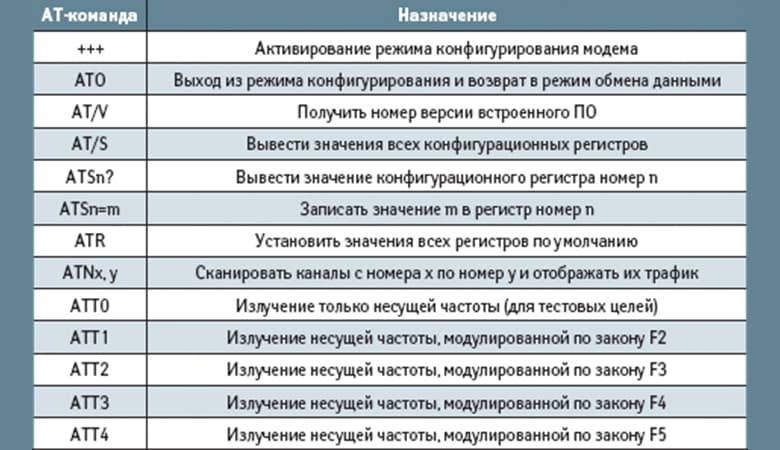
Что такое AT-команда
AT означает attention. Использовать такие команды впервые начали в фирме Hayes. Это произошло в период, когда компания выпустила Smartmodem 300 baud. Короткие текстовые комбинации оказались довольно удобными, поэтому другие производители взяли их себе на вооружение.
AT команды для GSM модемов также успешно используются. Для этого стандарта attention стало идеальным решением. Были доработаны команды модемов GSM07.07 и GSM07.05. Многие разработчики добавляют дополнительные AT, однако основа остается той же. Расширяются лишь возможности, благодаря чему можно использовать отдельные функции.
Подключение к устройству и ввод кодов attention
Чтобы ввести команду, переключить устройство для скоростного интернета в деревне или выполнить разблокировку, нужно подключиться к оборудованию. В противном случае любые действия будут бесполезны.
Для подключения можно воспользоваться несколькими методами:
- Используя программу Hyperterminal, которая входит в состав служебных программ в некоторых версиях Windows.
- С помощью терминала для ОС из категории *nix.
- Посредством программ, которые предлагают производители. Для модемов Huawei это Huawei Modem Terminal или ее вариация My Huawei Terminal.
- Применяя различные программы, которые создают независимые разработчики. Среди таких PuTTY и «Терминал».
Чтобы подключить терминальную оболочку к устройству, нужно точно знать, с какой скоростью осуществляется обмен данных и какой порт задействован в модеме.
Получить такие данные пользователи Виндовс могут, кликнув с помощью правой кнопки на тачпаде или мышке на раздел «Мой компьютер». После этого требуется кликнуть на «Свойства». В открывшемся окне следует нажать на вкладку «Диспетчер устройств». Среди списка оборудования, которое уже установлено, выбирается модем, после чего вводятся его свойства. В пункте «Модем» следует ввести скорость работы и COM-порт. Все данные лучше всего записать. У USB-модемов используется виртуальный вариант подключения (через эмулятор) посредством порта COM.
Далее запускается программа-эмулятор. Для подключения понадобятся известная информация. Гипертерминал есть только в Windows XP и более ранних. В Windows 7, Vista, 8 и 10 понадобится скачать стороннюю программу. После успешного подключения к модему должно появиться соответствующее окно-уведомление.
AT команда для модема Huawei e3372 или других моделей вводится лишь после перехода в режим офлайн. Перед каждым действием нужно ставить «AT». Такой префикс говорит устройству о необходимости войти в режим терминала.
Как было указано выше, для ввода требуется перед любой необходимой командой набирать «AT». Далее следует «&», «+» или же «^». После этого набирается сама комбинация, в которой обозначены параметры. В завершение нужно нажать клавишу «Ввод» или Send в окне терминала.
Для проверки реакции модема на AT-команды можно просто набрать «AT». Параметры вводить необязательно. После этого появится Recieve: AT, Send: AT или Status/Recieve: OK. В таком случае можно вводить команды и настраивать устройство.
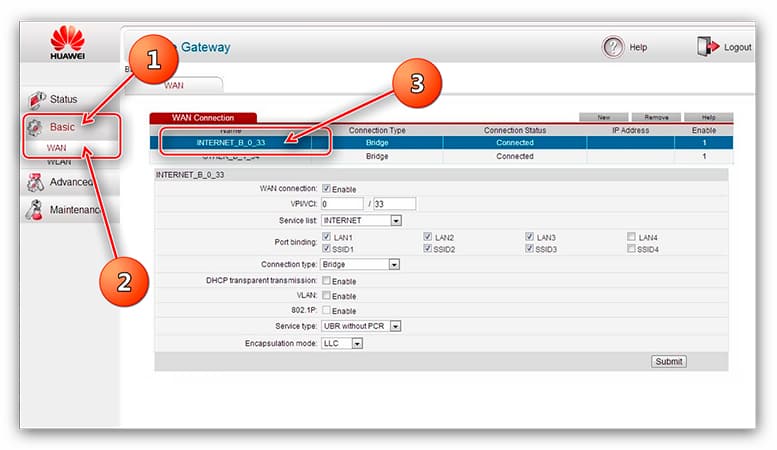
Как настроить модем Huawei через терминал
Рассмотрим, как нужно пользоваться my Huawei terminal. Все команды для модемов этого производителя стандартные. Однако в одной модели определенная AT может быть, в другой нет. Настройка потребуется, если модем используется с роутером и возникают неполадки между оборудованием. Также необходимость настройки с помощью команд может возникнуть, когда устройство работает только с симкой определенного оператора.
Когда модем подключается к ПК, он иногда определяется как CD-привод, модем и флешка. Чтобы устройство работало без сбоев, можно деактивировать эмуляцию карты памяти и CD-Rom.
Для этого нужно:
- Выполнить запуск «Гипертерминала».
- Ввести новое удобное имя. При запуске программа предложит набрать последнее и выбрать иконку. Если системой не будет предложено создать соединение, потребуется воспользоваться меню «Файл».
- Настроить подключение (рабочую скорость и номер порта).
- Для E1750 и E1550 вводят U2DIAG=0. При настройке устройств E352, E353, E367, E392 и E171 вводится команда SETPORT=«A1;1,2». Перед любой комбинацией вводят AT^.
- Перезагрузка модема Huawei выполняется с помощью комбинации AT^CFUN=1.
Этот метод позволяет решить проблемы при совместном применении роутеров. Предложенный алгоритм поможет перевести Huawei e3372h и другие в режим только модема. Иногда возникает потребность отказаться от определенного оператора или разблокировать возможность использовать модем с другими провайдерами.
Чтобы разблокировать устройство, нужно ввести CARDUNLOCK=«nck md5 hash». Эта команда позволяет сбросить попытки подключения на 10. Снять блокировку поставщика услуг позволит команда CARDLOCK=«код nck». Необходимый код можно рассчитать, воспользовавшись онлайн-калькулятором и IMEI модема.
Команда CARDLOCK? нужна для проверки блокировки. На эту команду устройство сообщит CARDLOCK: A,B,0. Буква A говорит о бинарной блокировке (1 – блок присутствует, 0 – его нет), B – о количестве возможных попыток разблокироваться. В новом модеме их 10.
Востребованные команды
Среди основных универсальных AT-кодов, поддерживаемых большинством моделей модемов Huawei, ZTE, Siemens и других производителей,
стоит выделить:
- ATI – помогает посмотреть все данные об устройстве.
- CFUN=1 – нужна, чтобы применить настройки и перезагрузиться, не отключаясь от ПК. После завершения процесса перезагрузки оборудование перерегистрируется в сети. «0» переводит в режим ожидания или экономного потребления энергии, «1» – в онлайн-режим, а «4» – в офлайн. «6» позволяет выполнить сброс, а «7» деактивировать радиомодуль.
- CLAC – одна из важных команд, которая выводит на дисплей терминала все AT, которые поддерживает устройство.
- VERSION? – позволяет посмотреть прошивку модема.
- U2DIAG? – команда, которая нужна для демонстрации режима устройства.
- GETPORTMODE – позволяет получить информацию обо всем оборудовании, которое есть в модеме. К таким относятся накопитель, сетевая карта, модем и другие.
- HWVER – набрав команду, можно посмотреть «железо» устройства.
Перед каждой из перечисленных команд нужно набрать «AT^». Есть также AT, после которых вместо «^» ставят «+» (AT+).
К таким относятся:
- CGMI – применяется, чтобы получить данные о производителе устройства.
- CGMR – показывает, какая прошивка используется для модема.
- CIMI – позволяет получить информацию о симке (посмотреть IMSI-номер).
- CGSN – показывает IMEI.
- CSQ – показывает уровень сигнала от поставщика услуг.
- CGMM или GMM – информирует о названии модели устройства.
Узнать о всех операторах, которые доступны, можно комбинацией AT+COPS?. На дисплее появятся режимы устройства для выбора оператора. Автоматическому будет соответствовать – 0, ручному – 1.
Если вручную подключиться не получается, следует выбрать 4. Пользователь может также узнать формат провайдера как в коротком, так и полном режиме. Появятся данные о доступе: неопознанная сеть – 0, есть доступ – 1, подключенная или текущая – 2, заблокированная или недоступная – 3.
Перечисленные выше команды – это далеко не все возможности управления модемом. Существует множество комбинаций. К тому же у каждого производителя могут быть свои определенные AT. Поэтому чтобы уточнить, какие команды можно использовать, стоит изучить инструкцию по эксплуатации своего модема и официальный сайт его производителя.

 Все статьи
Все статьи
 Оставить отзыв
Оставить отзыв






